Fortniteで失敗したログインを修正する方法
Fortniteへのログインで問題が発生している場合 それなら心配しないでくださいゲーマーの間で苦情が急速に変化しているので、あなたは一人ではありません。 ログインに失敗した場合 Fortniteでは、この投稿はあなたのためです。
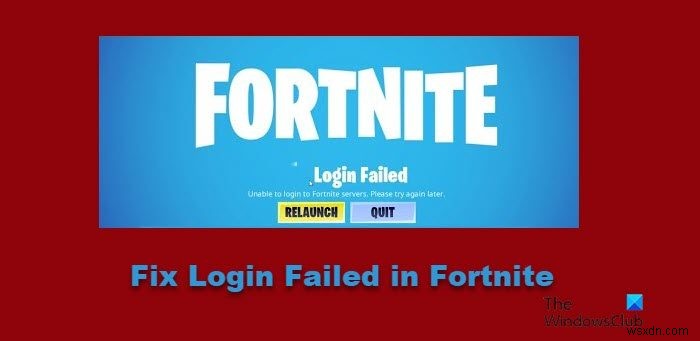
Fortniteでログインに失敗したと表示され続けるのはなぜですか?
基本から始めて、インターネット速度の接続が弱い場合は、ログインの問題が発生しやすくなります。また、最新のパッチをインストールしておらず、以前のバージョンを使用している場合は、問題が発生する可能性もあります。アプリケーションを使用して多くのバックグラウンド帯域幅を使用すると、多くの場合ログインの問題が発生するため、検討する価値のある側面にもなります。この記事で説明する他の回避策と理由がいくつかあります。
Fortniteで失敗したログインを修正する方法
Fortniteでログインに失敗しましたが表示されている場合 次に、更新を確認してトラブルシューティングプロセスを開始します。ただし、最新のビルドをインストールしてもうまくいかない場合は、以下に記載されている修正を参照してください。
- WinsockデータをリセットしてDNSをフラッシュする
- 最新のFortniteパッチをインストールする
- プロキシサーバーを無効にする
- インターネット接続速度をテストする
- 帯域幅を消費するアプリケーションを閉じる
それらについて詳しく話しましょう。
1]WinsockデータをリセットしてDNSをフラッシュする
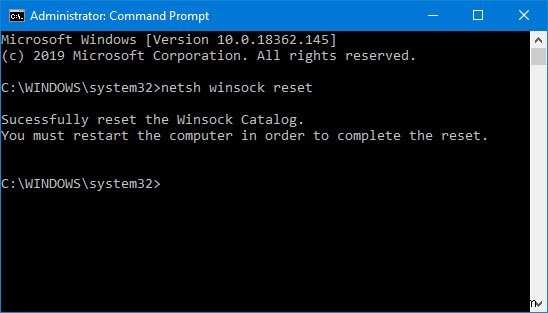
多くのユーザーにとって、WINSOCKのリセットは機能し、他のユーザーにとっては、DNSのフラッシュが機能しました。だからあなたもそれらを試してみるべきです。これを行う方法を示す手順は次のとおりです。
- Winキーをクリックして、検索ボックスを開きます。検索ボックスに「CMD」と入力します。
- コマンドプロンプトを右クリックします。
- 次に、[管理者として実行]をクリックし、[はい]をクリックします。
- 最後に、次のコマンドを実行します。
netsh winsock reset
ipconfig /flushdns
コンピュータを再起動して、ログインできるかどうかを確認します。
2]最新のFortniteパッチをインストールします
開発者がリリースした最新のパッチをインストールしていない場合は、ログインが困難になるため、最新のFortniteパッチをインストールしてから、ゲームを再起動してみてください。
うまくいけば、これで問題は解決しますが、解決しなかった場合は、次の修正を確認してください。
3]プロキシサーバーを無効にします
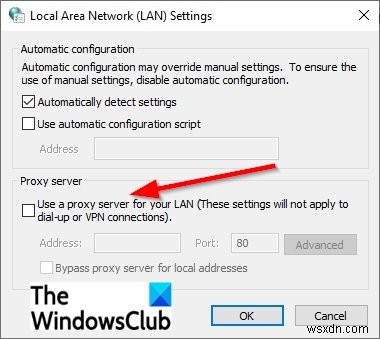
システムにプロキシサーバーまたはVPNを構成している場合は、Fortniteにログインできない可能性があります。アプリからVPNを簡単に無効にすることができますが、プロキシを無効にする方法がわからない場合は、所定の手順に従ってください。
- Win+Rを押して[実行]ダイアログボックスを開きます。
- 「「inetcpl.cpl」」と入力します [OK]をクリックします。
- 接続 タブで、[接続をダイヤルしない]をクリックします (表示されている場合)次にLAN設定 。
- [LANにプロキシサーバーを使用する]のチェックを外します。
- そしてOK。
ゲームを起動して、問題が発生していないかどうかを確認します。そして、あなたの答えがノーの場合は、次の修正に注意してください。
4]インターネット接続速度をテストします
インターネット接続の不良は、このエラーを引き起こし、Fortniteへのログインを禁止する原因の1つです。時間を無駄にすることなく、インターネット接続を確認してください。あなたはどんなインターネットスピードチェッカーでもそれをすることができます。また、帯域幅が低い場合は、ISPに連絡して、問題の解決を依頼してください。この問題に対処しているのが自分のコンピュータだけである場合は、低速インターネットを修正するためのガイドを参照してください。
5]帯域幅を消費するアプリケーションを閉じる
優れたインターネット接続を必要とするアプリケーションを使用している場合、Fortniteと衝突し、ログインの問題が発生する可能性があります。以下の手順に従って、このようなタスクを閉じることができます。
- Ctrl + Shift+Ecsをクリックしてタスクマネージャーを開きます。
- 帯域幅を大量に消費するアプリケーションを右クリックしてから、[タスクの終了]をクリックします。
Fortniteを再起動して、同じ問題に直面しているかどうかを確認します。
彼らはPS3用のフォートナイトを作っていますか?
あなたがPS3ユーザーなら、残念ながらFortniteはあなたには向いていません。 PlayStation3ではご利用いただけません。また、エミュレーターの使用を検討している場合は、それを壊したくありませんが、エミュレーションも機能しません。ただし、PlayStationをPS4にアップグレードすることを計画している場合は、Fortniteをプレイできます。
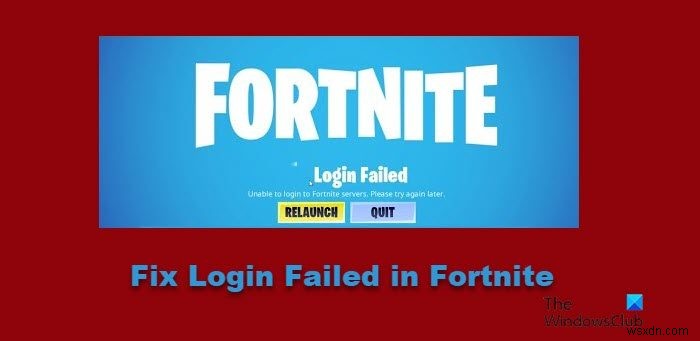
-
Windows ログイン エラー 0x80280013 の修正方法
Windows では、コンピューターにログインするための 4 つの異なる方法が用意されています。PIN ログイン、セキュリティ キー、顔認識、および指紋認識です。ほとんどの場合、これらのオプションはすべて正常に機能しますが、PIN を使用してサインインしようとすると、0x80280013 の問題が発生する可能性があります。 このエラーの主な原因は、サポートされていない Windows の更新です。ただし、より深刻な問題が発生し、広範な調査が必要になる場合もあります。その結果、Windows ログイン エラー 0x80280013 が発生した場合は、次の手順に従って問題を解決してください。 W
-
Spotify Unable to Login エラーを修正する方法
Spotify は、世界中でアクセスできる、人気が高く広く使用されている音楽ストリーミング サービスです。それは非常に好評に成長し、現在では音楽ファンにとって好ましいオプションです.しかし、さまざまな理由により、サービスを使用しているユーザーは特定の問題に遭遇する可能性があります。一部の Spotify ユーザーは、かなりイライラする Spotify ログインの問題に直面していると頻繁に不満を漏らしています。 この記事では、この Spotify ログインの問題を引き起こすさまざまな理由と、これを解決する方法について説明します。それでは、さっそく始めましょう。 関連記事:スタートアップ ウィ
